1.安装node.js
直接在官网下载就可以,选择你所需要的版本,一般window选下面的这个就可以下载node.js,下载地址https://nodejs.org/zh-cn/download/

![]()
注意可以根据自己的需要修改安装路径。然后一直next,直到install。安装完成finish

安装完目录显示

可以通过命令行验证是否安装成功:键盘输入【win+R】输入:cmd,回车,输入命令:
node -v
npm -v
可以查看安装的版本号

注意:安装node时,npm也已经安装上了。
2.环境变量的配置:配置环境变量的目的是防止以后npm引包会放在C盘占用c盘空间,所以我们一般将全模块路径和缓存路径放在nodejs文件夹下
新建文件夹:
node_global 全局包下载存放
node_cache node缓存

查看默认位置:npm config ls

设置npm的路径,打开cmd输入:
npm config set prefix “D:\Tools\Node_js\node_global”
npm config set cache “D:\Tools\Node_js\node_cache”
修改用户变量path为:D:\Tools\Node_js\node_global



系统变量点击新建,NODE_PATH,变量值为:D:\Tools\Node_js\node_modules


点击确定。
3.到目前为止,node的环境已经安装完成,npm 包管理器也有了,由于有些npm资源被屏蔽或者是国外资源的原因,经常会导致npm安装依赖包的时候失败,所以我们还需要npm的国内镜像----cnpm.
在命令行中输入 npm install -g cnpm --registry=http://registry.npm.taobao.org ,然后等待,没报错表示安装成.
.
cnpm install -g vue-cli 安装vue

通过vue -V(大写)-查看版本-是否安装成功

cnpm install webpack -g 安装webpack

webpack -v -测试是否安装成功。然后输入yes —之后自动下载资源。


测试一个小项目:
在安装的nodejs文件夹下新建文件夹:nodeTest
cmd窗口切换到该文件夹下,运行命令:vue init webpack firstApp–初始化一个完整的项目
根据提示输入项目信息.

创建成功!

cd firstApp -进入项目中
执行cnpm install—安装依赖
最后执行npm run dev 启动项目!








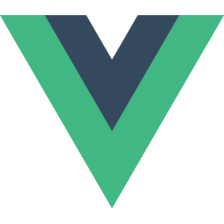















 228
228

 被折叠的 条评论
为什么被折叠?
被折叠的 条评论
为什么被折叠?








